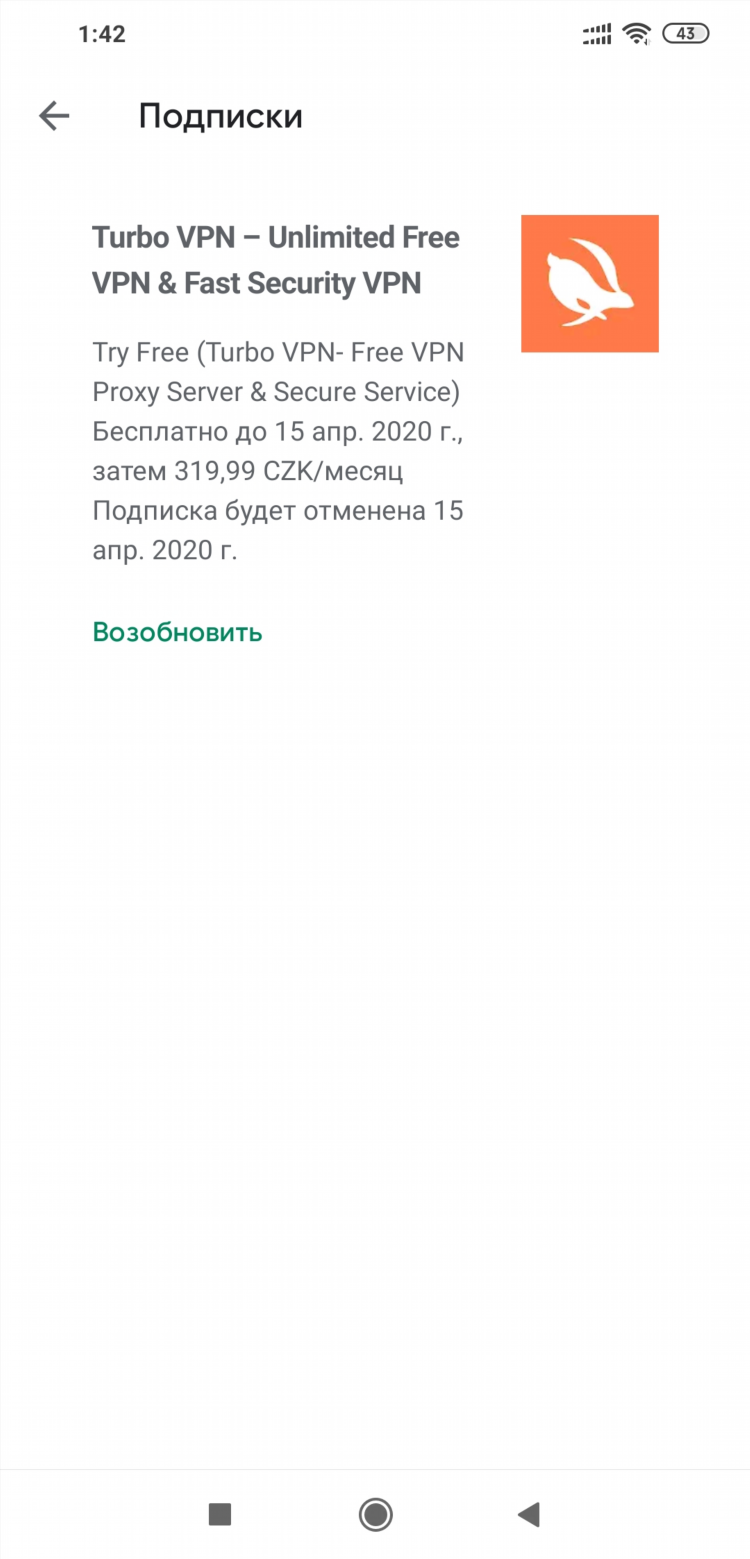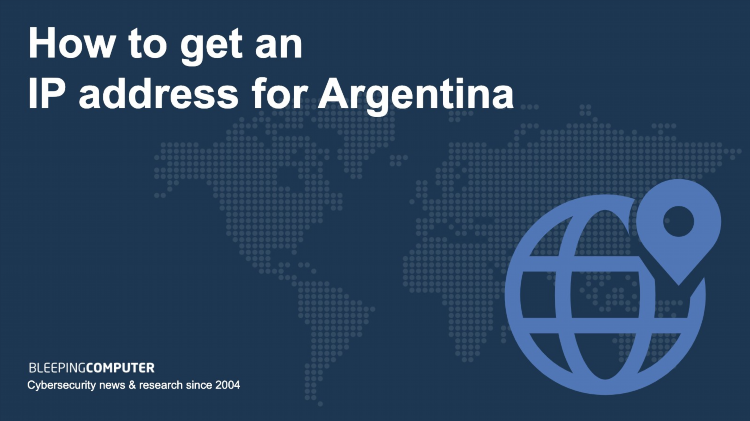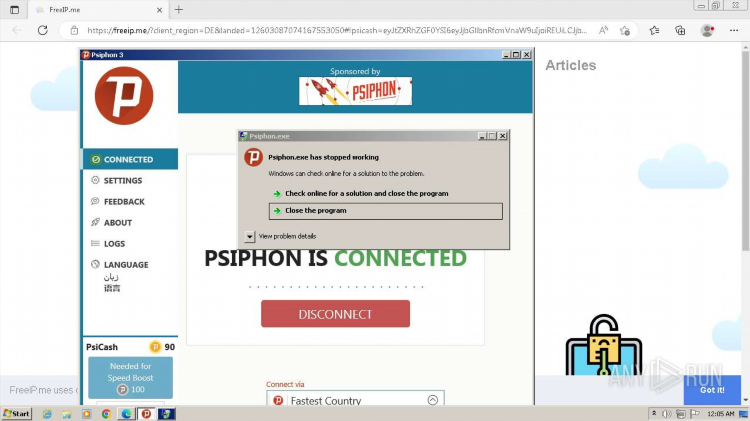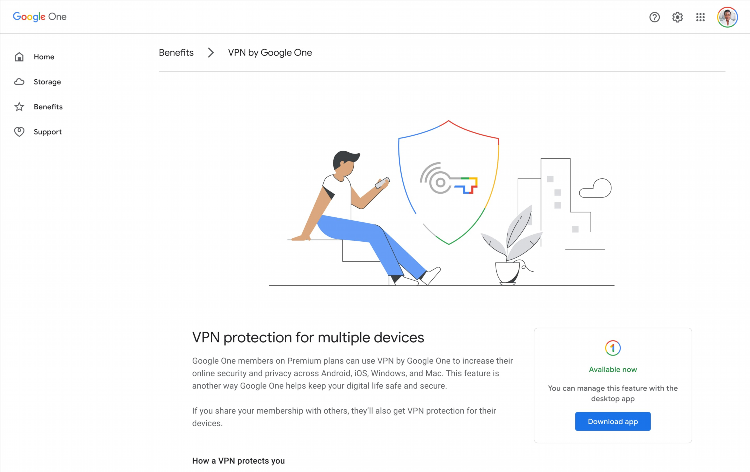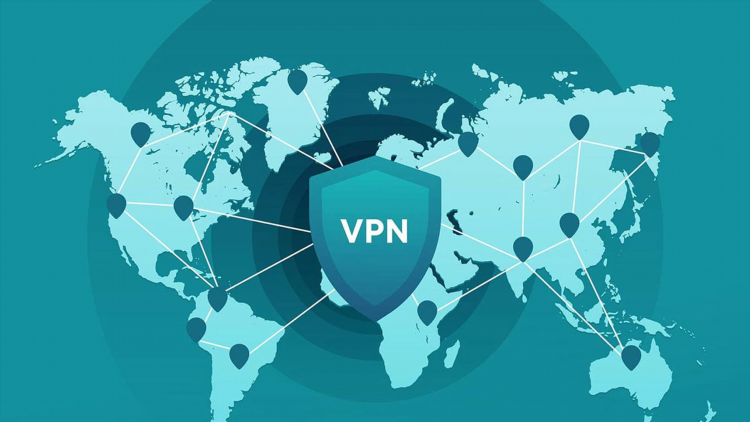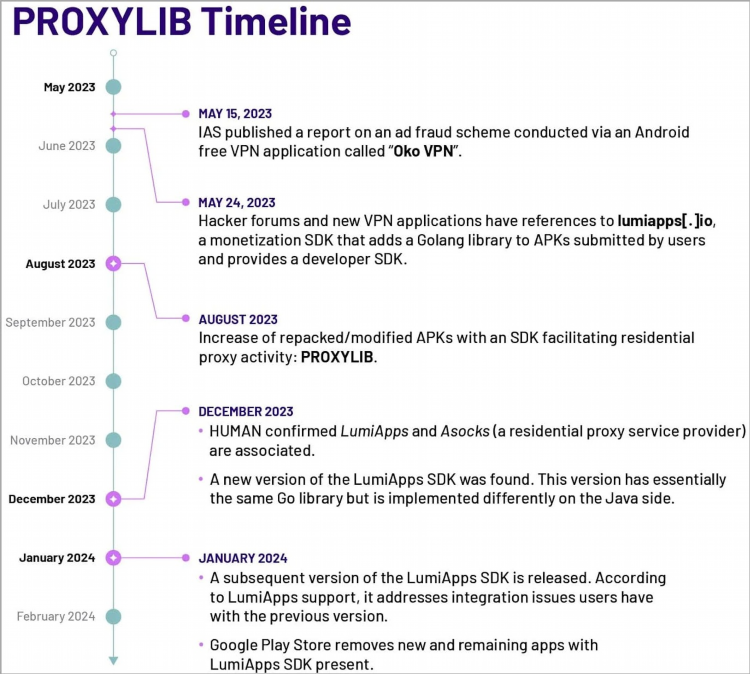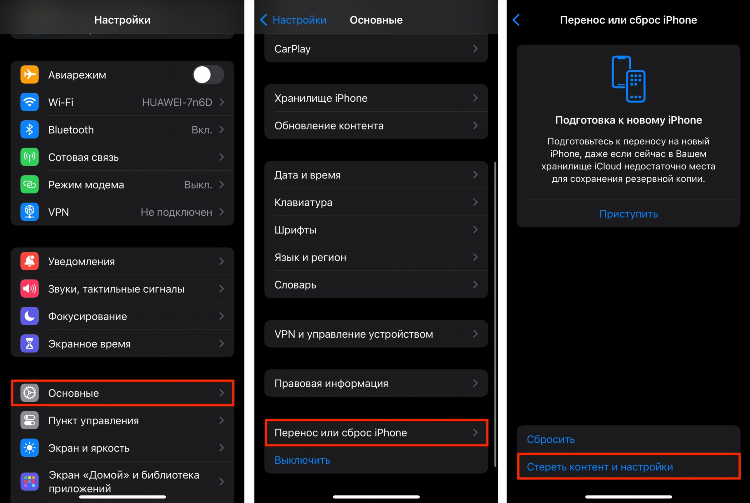
VPN на iPhone в настройках: как подключить
VPN (Virtual Private Network) позволяет обеспечить безопасность и конфиденциальность при использовании интернета. На iPhone настройка VPN — процесс, который можно выполнить непосредственно через системные параметры устройства. В данной статье подробно рассмотрим, как подключить VPN на iPhone в настройках, а также различные варианты подключения, способы настройки и возможные ошибки, с которыми можно столкнуться в процессе использования.
Зачем нужен VPN на iPhone?
VPN на iPhone используется для обеспечения безопасности при подключении к публичным Wi-Fi сетям, защиты личных данных, а также для обхода географических блокировок и цензуры. При использовании VPN весь интернет-трафик шифруется, что позволяет скрыть данные от третьих сторон, таких как провайдеры или хакеры.
Как подключить VPN на iPhone через настройки
Процесс подключения VPN на iPhone через стандартные настройки не занимает много времени и состоит из нескольких простых шагов. Для начала потребуется выбрать подходящий сервис и получить все необходимые данные для подключения. Ниже представлены основные шаги для настройки VPN на iPhone.
Шаг 1: Получение данных для подключения
Для подключения к VPN необходимо получить следующие данные:
-
Адрес VPN-сервера.
-
Имя пользователя и пароль.
-
Тип VPN-протокола (например, IKEv2, L2TP, IPSec или PPTP).
Эти данные можно получить у провайдера VPN-услуг или в случае использования собственного сервера.
Шаг 2: Настройка VPN в настройках iPhone
-
Откройте приложение Настройки на iPhone.
-
Перейдите в раздел Основные.
-
Прокрутите вниз и выберите VPN.
-
Нажмите Добавить конфигурацию VPN.
-
В открывшемся меню введите данные, которые вы получили от провайдера. Выберите тип VPN (например, IKEv2 или L2TP) и введите соответствующие параметры: адрес сервера, имя пользователя и пароль.
-
После того как все данные введены, нажмите Готово.
Теперь VPN будет настроен на вашем устройстве.
Шаг 3: Подключение к VPN
После завершения настройки, вы можете подключиться к VPN. Для этого выполните следующие шаги:
-
Перейдите в настройки VPN на iPhone.
-
Выберите созданную вами конфигурацию.
-
Включите VPN, переключив тумблер в положение включено.
На экране появится значок VPN, который указывает на активное подключение. Ваш интернет-трафик теперь будет защищен с помощью VPN.
Альтернативные способы подключения VPN на iPhone
Помимо стандартной настройки VPN через меню «Настройки», существует несколько альтернативных способов подключения. Рассмотрим наиболее популярные.
Использование сторонних приложений
Для удобства можно воспользоваться специальными приложениями, предоставляемыми провайдерами VPN. Большинство крупных VPN-сервисов предлагают собственные приложения, которые позволяют подключить VPN на iPhone за несколько кликов. Для этого:
-
Загрузите приложение выбранного VPN-поставщика из App Store.
-
Запустите приложение и введите учетные данные (имя пользователя и пароль).
-
Следуйте инструкциям для подключения.
Использование подключения через прокси-сервер
Некоторые VPN-сервисы также поддерживают прокси-соединение. Для настройки прокси-сервера необходимо ввести соответствующие данные в настройках устройства, а также указать порт прокси.
Как выбрать подходящий VPN-сервис для iPhone
Выбор VPN-сервиса — это важный этап настройки, от которого зависит безопасность и скорость работы вашего устройства. При выборе VPN-сервиса для iPhone стоит обратить внимание на следующие моменты:
-
Типы протоколов. На iPhone поддерживаются несколько протоколов VPN, включая IKEv2, L2TP, IPSec и OpenVPN. Выберите сервис, который поддерживает нужный вам протокол.
-
Скорость подключения. Убедитесь, что выбранный сервис обеспечивает достаточно высокую скорость для ваших нужд, особенно если вы планируете использовать VPN для потокового видео или онлайн-игр.
-
Политика конфиденциальности. Отдавайте предпочтение сервисам, которые не ведут журналы активности пользователей, что гарантирует дополнительную конфиденциальность.
-
Поддержка устройства. Убедитесь, что сервис поддерживает работу на iPhone и предлагает приложения для iOS.
Часто встречающиеся проблемы при подключении VPN на iPhone
Проблемы с подключением
Если VPN не подключается, возможно, проблема связана с некорректными данными для подключения, с настройками самого сервера или с сбоем на стороне провайдера. Проверьте все параметры и попробуйте перезагрузить устройство.
Ошибка «Не удалось установить VPN-соединение»
Эта ошибка может возникать по нескольким причинам: неправильные настройки, ошибка в работе серверов VPN, или блокировка подключения на уровне оператора связи. Рекомендуется проверить настройки вручную и убедиться, что все параметры введены корректно.
Проблемы с скоростью интернета
VPN может замедлить скорость интернета, так как весь трафик шифруется и проходит через удаленные серверы. Для улучшения скорости стоит выбрать сервер, который находится ближе к вашему географическому положению, или использовать более быстрый протокол, например, IKEv2.
FAQ
Как часто нужно подключать VPN на iPhone?
VPN нужно включать каждый раз, когда вы хотите обеспечить конфиденциальность или безопасность при использовании интернета, например, при подключении к публичным Wi-Fi сетям или при обходе географических ограничений.
Можно ли использовать бесплатный VPN на iPhone?
Можно, однако бесплатные VPN-сервисы часто имеют ограничения по скорости, безопасности и функционалу. Для полноценной защиты лучше использовать платный сервис с хорошей репутацией.
Как проверить, работает ли VPN на iPhone?
Вы можете проверить активность VPN по значку в верхней части экрана, рядом с индикатором сети. Также можно выполнить тест на сайтах, которые показывают ваш IP-адрес, чтобы убедиться, что он изменился.
Как отключить VPN на iPhone?
Для отключения VPN просто перейдите в настройки и выключите соответствующий тумблер в разделе VPN.